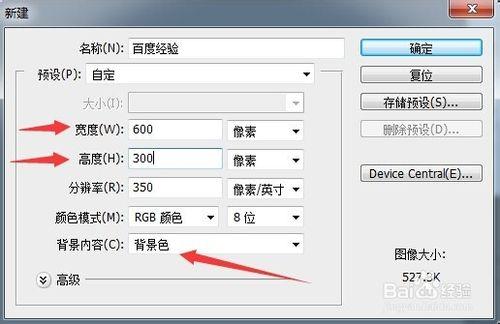教大家使用Photoshop軟體製作圖案文字。學習如何將文字轉換為選區,利用現有的文字選區為圖層新增圖層蒙版。學習給圖層蒙版新增“斜面和浮雕”以及“外發光”的圖層樣式,為圖層蒙版新增濾鏡效果。
工具/原料
電腦
Photoshop軟體
素材圖片
方法/步驟
開啟Photoshop軟體,在工具箱中將背景色設為黑色(按鍵盤上的X鍵可進行前景色和背景色的轉換)。設定效果如圖所示。
選擇選單中的“檔案-新建”命令,在彈出的對話方塊中根據圖片所示設定相關引數,新建一個背景色為黑色的檔案。
使用工具箱中的“橫排文字工具”,將文字的大小設為30點,顏色為白色,在畫布上輸入文字“”,並調整其位置如圖所示。
使用選單“檔案-開啟”命令開啟準備好的素材圖片,如圖1所示(找一張合適的素材圖片),將影象複製到剛建立的“”檔案中(可使用工具箱中的"移動工具“進行拖動),並調整其大小與位置,其效果如圖2所示。
在圖層調板中,按住Ctrl鍵的同時單擊文字所在的圖層,新增如圖1所示的文字選區。此時單擊“圖層”調板底部的“新增圖層蒙版”按鈕,將圖片置於文字中,效果如圖2所示,此時的“圖層”調板如圖3所示。
在圖層調板中,選中圖層蒙版縮覽圖,單擊“圖層”調板底部的“新增圖層樣式”按鈕,為蒙版新增“斜面和浮雕”以及“外發光”效果。得到如圖所示的效果圖。
在圖層調板中,選中圖層蒙版縮覽圖,選擇選單"濾鏡-扭曲-擴散亮光“命令,則得到如圖所示的效果。操作完成後拼合影象並儲存。
注意事項
按住Ctrl鍵的同時單擊文字所在的圖層,可以將文字新增為選區。
圖層蒙版不僅可以新增圖層的樣式,還可以設定圖層的混合模式和不透明度。
圖層蒙版還可以設定部分濾鏡效果。